Analīze un formatēšana programmā Excel
Automātiska kolonnas aizpildīšana, izmantojot zibenīgo aizpildījumu
Piemēram, automātiski aizpildiet kolonnu Vārds no kolonnas Vārds un uzvārds.
-
Šūnā zem Vārds ierakstiet Antra un nospiediet taustiņu Enter.
-
Nākamajā šūnā ievadiet dažus pirmos vārda Teodors burtus.
-
Kad tiek parādīts ieteikto vērtību saraksts, nospiediet ievades taustiņu.
Lai iegūtu

Izmēģiniet! Atlasiet Fails > Jauns, atlasiet Iepazīšanās un pēc tam atlasiet cilni Aizpildījums.
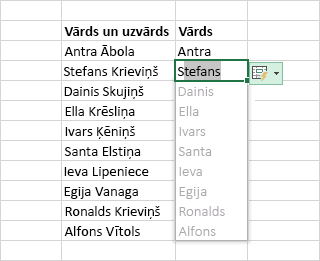
Ātra aprēķināšana ar automātisko summēšanu
-
Atlasiet šūnu zem skaitļiem, kurus vēlaties summēt.
-
Atlasiet Sākums > Automātiskā summēšana

-
Nospiediet taustiņu Enter.
Padoms Lai iegūtu papildu aprēķinus, atlasiet lejupvērsto bultiņu blakus Automātiskā summēšana un atlasiet aprēķinus.
Varat arī atlasīt skaitļu diapazonu, lai skatītu bieži veiktus aprēķinus statusa joslā. Skatiet rakstu Kopsavilkuma datu skatīšana statusa joslā.
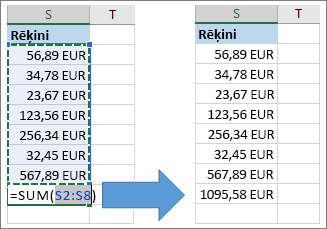
Diagrammas izveide
Ērti izvēlieties saviem datiem atbilstošu diagrammu, izmantojot rīku Ātrā analīze.
-
Atlasiet datus, ko vēlaties parādīt diagrammā.
-
Atlasiet pogu Ātrā

-
Atlasiet Diagrammas, novietojiet rādītāju virs opcijas un izvēlieties vēlamo diagrammu.
Izmēģiniet! Atlasiet Fails > Jauns, atlasiet Iepazīšanās un pēc tam atlasiet cilni Diagrammas. Papildinformāciju skatiet rakstā Diagrammu izveide.

Nosacījumformatējuma lietošana
Izceliet svarīgus datus vai rādiet datu tendences, izmantojot rīku Ātrā analīze.
-
Atlasiet datus, kuriem vēlaties lietot nosacījumformatējumu.
-
Atlasiet pogu Ātrā

-
Atlasiet Formatēšana, novietojiet rādītāju virs opcijām un izvēlieties vēlamo.
Izmēģiniet! Atlasiet Fails > Jauns, atlasiet Iepazīšanās un pēc tam atlasiet cilni Analīze.
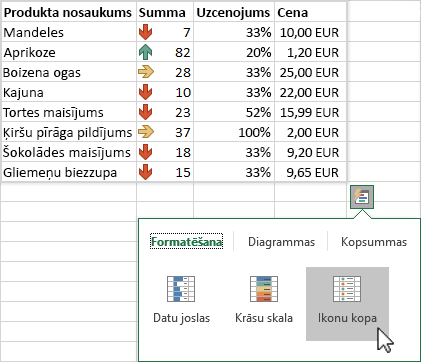
Virsrakstu augšējās rindas sasaldēšana
Sasaldējiet kolonnu virsrakstu pirmo rindu, lai ritinātu tikai datus.
-
Nospiediet taustiņu Enter vai Esc, lai pārliecinātos, vai esat pabeidzis šūnas rediģēšanu.
-
Atlasiet Skats>sasaldējiet rūtis, > sasaldēt augšējo rindu.
Papildinformāciju skatiet rakstā Rūšu sasaldēšana.

Tālāk: Sadarbība programmā Excel










